【win10网络适配器感叹号 教您win10电脑感叹号怎么打】感叹号怎么打电脑的感叹号怎么打出来呢?有些刚学习电脑的朋友对于键盘不怎么熟悉,想要打开一些符号时却怎么也打不出来.今天,小编就给大家介绍一下win10电脑打出感叹号的方法
现在购买的新电脑基本上都是预安装的win10系统 。 有些新手朋友就询问小编打出感叹号的方法 , 其实win10系统下打开感叹号的方法有很多 , 键盘打开 , 输入法打开等 。 接下来 , 我们就来学习学习吧
win10电脑的感叹号怎么打出来呢?有些刚学习电脑的朋友对于键盘不怎么熟悉 , 想要打开一些符号时却怎么也打不出来 。 今天 , 小编就给大家介绍一下win10电脑打出感叹号的方法
win10电脑感叹号怎么打
方法一:通过键盘直接打出
1、按下键盘上的shift+1键 , “!”号就这么出来了

文章插图
win10图-1
方法二:屏幕键盘打出感叹号
1、使用小娜搜索屏幕键盘 , 点击打开它

文章插图
电脑图-2
2、点击shift键 , 点击上方带有!号的1键 , 就可以打出感叹号了
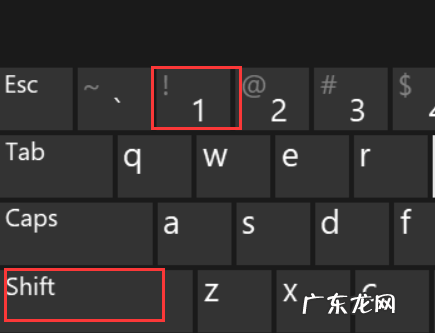
文章插图
感叹号怎么打图-3
方法三:使用输入法打出感叹号
1、点击输入法软件上的键盘符号 , 点击输入方式下的特殊符号
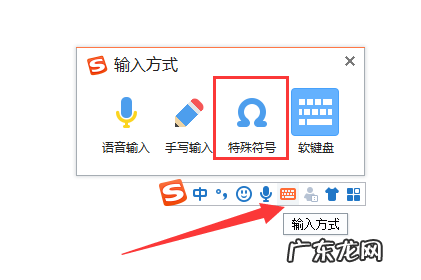
文章插图
感叹号怎么打图-4
2、出现符号大全 , 点击标点符号 , 就可以看到两种感叹号 , 一种中文感叹号 , 一种英文感叹号 , 点击需要的感叹号即可打出

文章插图
win10图-5
以上就是win10电脑打出感叹号的方法了 , 是不是很简单呢?!
- 0x80072726 演示升级win10系统出现0x80070002出错代码怎么办呢?
- win10家庭版激活密钥 详解win10系统地址
- 系统资源不足解决方法 最全面win10电脑提示系统资源不足
- 开机一键还原win7系统 图解win10一键重装系统win7
- win10系统专业版激活 解决专业版win10系统
- 重装系统win10要多少钱 展示win10系统重装后如何设置
- win10怎样关闭开机启动项 处理win10电脑启动项如何设置
- 页眉没有横线怎么添 细说win10电脑怎么去掉Word页眉横线
- u盘重装win10系统步骤 详解如何升级win10系统
- 电脑修复错误代码0x490 教您win10系统更新失败出现错误代码0x80070002
特别声明:本站内容均来自网友提供或互联网,仅供参考,请勿用于商业和其他非法用途。如果侵犯了您的权益请与我们联系,我们将在24小时内删除。
